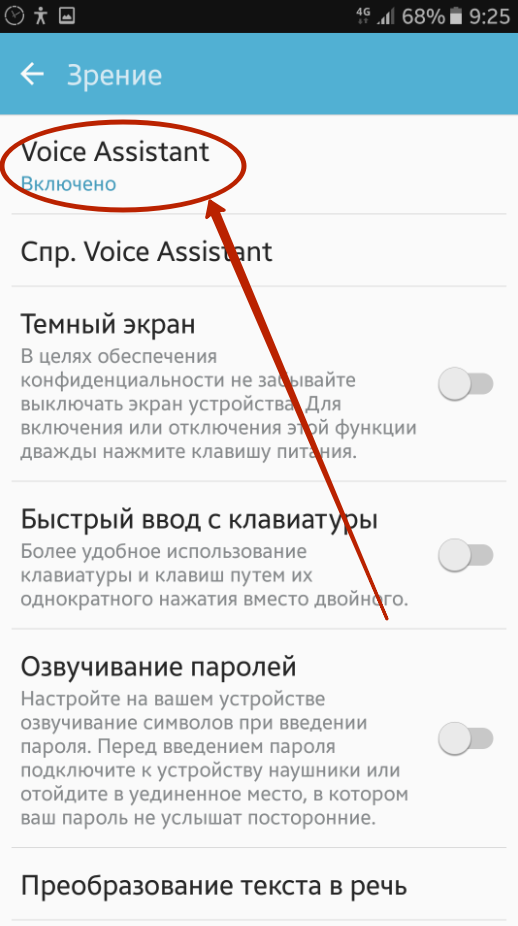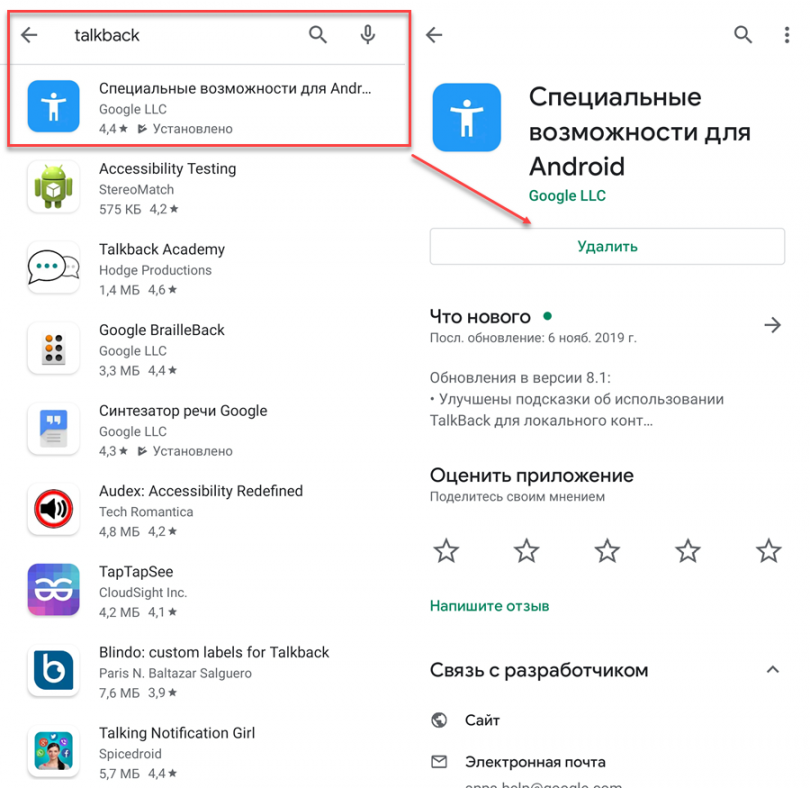- Телефон озвучивает все действия, как включить или выключить TalkBack на Андроид
- Отзывы о приложении TalkBack на Android
- Как отключить голосовое сопровождение на Андроиде?
- Значение функции
- Изменения во взаимодействии
- Порядок манипуляций для отключения
- Отключить одним нажатием
- Что предпринять, если у вас иная модель телефона?
- Как отключить Talkback на Android?
- Для чего это нужно?
- Отключение Talkback
- Удаление Talkback
Телефон озвучивает все действия, как включить или выключить TalkBack на Андроид
Телефон озвучивает все действия как отключить этот режим. Если ваш Android телефон или планшет начал говорить озвучивая все действия то, скорее всего, включен TalkBack и вам нужно отключить данное приложение.

Есть несколько способов как включить или выключить озвучивание всех действий на Андроид телефоне или планшете. Первый способ позволяет включать и выключать TalkBack просто нажав и удержав определенные кнопки на телефоне. Чтоб выключить говорящий режим на Андроид нужно одновременно нажать и держать кнопки регулировки уровня громкости, то есть зажимаем обе стороны кнопки звука и держим несколько секунд после чего приложение TalkBack которое озвучивает все что вы делаете выключится. В основном именно при случайном удержании этих кнопок телефон начинает говорить и выводить нас из себя.
На некоторых смартфонах приложение TalkBack которое озвучивает все действия не возможно отключить длительным удержанием кнопок регулировки звука. Если у вас именно такой случай, то можно попробовать отключить данную функцию другим способом.
— Для выхода с приложения TalkBack нам нужно попасть в настройки Android, если на экране есть иконка настройки 

— Теперь в открывшемся окне с приложениями открываем «Настройки» 
— В настройках должен быть пункт «Поиск настроек» где в поле поиска вводим «TalkBack» после чего вы можете открыть приложение TalkBack, где есть возможность выключить говорящий режим телефона.
Надеюсь информация оказалась полезной. Не забудьте оставить отзыв и указать модель устройства и способ, который подошел к вашему устройству, чтоб и другим посетителям сайта осталась от вас полезная информация.
Если на вашем телефоне или планшете говорящий режим выключатся по другому, то просим поделиться информацией ниже в отзывах, возможно инфа оставленная именно вами окажется самой полезной. Спасибо за отзывчивость и взаимную помощь!
Отзывы о приложении TalkBack на Android
Добавить отзыв или поделиться полезной информацией по теме страницы.
ОБНОВИТЬ СТРАНИЦУ С ОТЗЫВАМИ
Автор:наталья
26-09-2021
09 час. 57 мин.
Сообщение:
здравствуйте все перепробовала не могу выключить этот голос помогите самсунг CE0168помогите голова взрываеться уже
Автор:Егор
03-08-2021
14 час. 33 мин.
Сообщение:
Здорово з*****
Автор:Маргарита
21-06-2021
11 час. 30 мин.
Сообщение:
Спасибо большое! Отключилось нажатием кнопки громкости с двух сторон. А включилось, когда хотела сделать скриншот экрана. Раньше такого не было, делала скриншоты, а тут. Чуть не разбила телефон))
Автор:Станислав
29-04-2021
00 час. 57 мин.
Сообщение:
Спасибо Огромное. Думал все, телефон того — перестал делать то, что я хочу, только говорит на что нажимаешь, но нет, помог вариант с кнопками громкости на nokia 8.1
Автор:Лариса
20-04-2021
07 час. 34 мин.
Сообщение:
Подошёл способ с кнопками громкости на honor 10i
Автор:Anna
15-04-2021
20 час. 34 мин.
Сообщение:
СПАСИБО БОЛЬШОЕ ЗА ПОМОЩЬ
Автор:Борис Аркадьевич Ефимов
02-04-2021
09 час. 12 мин.
Сообщение:
Уфффф! Просто спасли. Меня от сумасшедшего дома, а телефон от разбивания об стену. Тут уже впору не спасибо говорить. а становиться вечным рабом вашим.
Автор:Максим
08-03-2021
17 час. 48 мин.
Сообщение:
Спасибо, очень ценная статья! Жена прям в панике была, не знала как выключить эту функцию. Нажатие и удержание громкости помогло выключить TalkBack. (Наверное, эта функция случайно включилась при разговоре, когда громкость регулировала)!
Автор:Егор
19-02-2021
22 час. 59 мин.
Сообщение:
Статья помогла,спасибо,чуть с ума не сошёл.
Автор:Хасан
10-02-2021
21 час. 35 мин.
Сообщение:
Kodzoev
Автор:Сергей
20-01-2021
22 час. 43 мин.
Сообщение:
Спасибо! Помогло.
Автор:Марина
17-11-2020
10 час. 33 мин.
Сообщение:
Спасибо огромное! Очень помогла ваша статья. Эта сволочь перестала со мной разваривать 🙂
Автор:Татьяна
10-11-2020
17 час. 01 мин.
Сообщение:
Помогите пожалуйста! все отключила а телефон все еще разговаривает. Что еще можно сделать?
Автор:Антон
06-11-2020
14 час. 28 мин.
Сообщение:
У дочки на Виво только что устранил благодаря статье) спасибо
Автор:марина
28-10-2020
14 час. 12 мин.
Сообщение:
спасибо большое ,я думала с ума сойду .помогло удержание кнопок.
Автор:Инна
23-09-2020
06 час. 43 мин.
Сообщение:
мне помогла ваша статья
Автор:Abaddon
18-07-2020
10 час. 03 мин.
Сообщение:
Какой же вы хороший человек))
Автор:Тая
28-05-2020
00 час. 45 мин.
Сообщение:
Господи, спасибо Кто придумал эту функцию?
Автор:Наталья
13-05-2020
09 час. 10 мин.
Сообщение:
Больое человеческое спасибо. помог первый способ, удерживание кнопок) СПАСИБО.
Автор:Ирина
08-05-2020
18 час. 20 мин.
Сообщение:
Спасибо огромное! Самсунг J6+. Помог первый способ: удержание одновременно двух кнопок звука.
Автор:Сергей
13-04-2020
14 час. 52 мин.
Сообщение:
Спасибо. Помогло).
Автор:Надежда
06-04-2020
00 час. 09 мин.
Сообщение:
Спасибо! Вы очень помогли!
Автор:Евгений
01-03-2020
12 час. 52 мин.
Сообщение:
Благодарю! Вы спасли меня.
Оставляя отзывы, Вы помогаете
другим сделать правильный выбор.
ВАШЕ МНЕНИЕ ИМЕЕТ ЗНАЧЕНИЕ.
Источник
Как отключить голосовое сопровождение на Андроиде?
Некоторые пользователи смартфонов любят проверять все функции телефона, после чего возникает проблема, как отключить голосовое сопровождение на Андроиде? Причём опция talkback может быть активирована случайно. Поскольку стандартное взаимодействие с мобильным устройством меняется, возврат старых опций нередко вызывает затруднения. Компании разработчиков редко дают подробное описание подобным возможностям и ожидают, что владелец по логике определит все нюансы.
Значение функции
Чтобы далее более быстро и естественно произвести процедуру деактивации, предлагается первостепенно понять, что собой представляет talkback. При осведомлённости о локализации опции в параметрах телефона, можно без труда отыскать прочие элементы управления.
Механизмы голосового сопровождения разработаны для пользователей с плохими свойствами зрения или вовсе без него, при этом система несколько упрощает взаимодействие, воспроизводя голосом все манипуляции. На практике опция предрасположена к людям, которые ранее много сидели за компьютером, так как все операции больше напоминают клики обычной мышкой.
Перед тем, как отключить голосовое сопровождение на Андроиде, стоит понимать, что функция осуществляет озвучивание действий, выполненных одним нажатием. Дополнительно происходит оповещение о входящих вызовах, а в процессе встряхивания читает все сведения, отображаемые на интерфейсе.
Изменения во взаимодействии
- По логике обычным нажатиям компьютерной мышки первостепенно требуется указать на дисплее посредством касания требуемый объект. Для применения выбранного элемента нужно совершить двойной быстрый клик.
- Для пролистывания списка меню или прокручивания веб-страницы в определённом направлении, следует тянуть экран в выбранном направлении, воспользовавшись двумя пальцами, поскольку в случае единственного касания по сенсору эффекта не будет!
- Разблокировка рабочего стола осуществляется аналогичным принципом, поскольку нужно именно двумя пальцами прикоснуться к нижней части дисплея, после чего поднять вверх. Притом может потребоваться ввести пароль для подтверждения. Также для снятия блокировки нередко используется сенсорная клавиша под экраном, где так же нужно два касания. В особенности важно соответствовать озвученным подсказкам.
Порядок манипуляций для отключения
В вопросе, как убрать голосовое сопровождение на Андроиде, следует продемонстрировать наиболее лёгкую последовательность действий:
- Двойным кликом откройте рабочий стол;
- Отыщите стандартное приложение настроек и выберите двумя нажатиями;
- Задержав пару пальцев на дисплее, следует опуститься вниз по списку до пункта «Система»;
- Зайдите в подраздел специальных возможностей и отыщите в нём компонент с наименованием «Службы»;
- Перейдите к параметру talkback, после чего отобразится некоторое описание функции и рычажок активности возле верхнего правого края;
- При помощи двойного нажатия переключите рычаг в сторону отключения для прекращения активности опции.
Отключить одним нажатием
Когда на вашем смартфоне не изначально была активна опция быстрой деактивации и включения talkback, то можно решить задачу единственным действием двумя путями:
- Нажмите на корпусе клавишу питания и удерживайте, покуда устройство не воспроизведёт стандартный сигнал или вибрационный отклик. Затем удерживайте оба пальца на дисплее, сохраняя положение в течение пяти секунд, после чего смартфон оповестит об отключении голосового сопровождения;
- Удерживайте два пальца на обеих клавишах регулировки громкости смартфона, которые в большинстве случаев располагаются на боковой грани корпуса, до появления характерного сигнала.
Далее можно, как убрать голосовое сопровождение на Андроиде, так и активировать заново аналогичными манипуляциями в любой ситуации.
Что предпринять, если у вас иная модель телефона?
В зависимости от версии Android может меняться формат меню и расположение команд, поэтому при использовании старых смартфонов нужно также скачать программу Accessibility Preferences, которая откроет доступ к TalkBack Preferences, чтобы деактивировать функцию. В случае с устройствами Samsung и программным интерфейсом TouchWiz, первостепенно нужно открыть настройки и категорию «Моё устройство, где по стандарту зайдите в специальные возможности и выключите talkback.
На практике процедура не предполагает значительной сложности и необходимости большого пользовательского опыта, поэтому ожидается, что вы поняли как отключить голосовое сопровождение на Андроиде.
Источник
Как отключить Talkback на Android?
Если у вас внезапно оказалась активированной функция Talkback (голосовое сопровождение), то обязательно прочитайте нашу статью — она рассказывает о методе её отключения.
Операционная система Android обладает множеством функций, о некоторых из них обычные пользователи даже не подозревают. Одной из таких «фишек» мобильной операционки является Talkback. Она предназначена для слабовидящих людей — при её включении текст на экране озвучивается роботом. Однако некоторые люди активируют эту функцию совершенно случайно. Затем они не понимают, как отключить Talkback. Какие действия для этого нужно совершить — подскажет сегодняшняя статья.
Для чего это нужно?
Фактически Talkback — это отдельное приложение, входящее в состав Android по умолчанию. Активировать его можно практически на любом смартфоне или планшете. Данной функцией регулярно пользуются люди, имеющие проблемы со зрением. Программа озвучивает им все пункты меню и прочие элементы интерфейса, в результате чего можно пользоваться устройством не глядя на его экран.
Обычным людям, конечно же, эта функция совершенно не нужна. Рядовой пользователь прочитает все строки меню или подписи под иконками быстрее, чем это сделает роботизированный голос. К счастью, по умолчанию Talkback отключен. Но его можно активировать случайно, когда ты знакомишься с разделом «Настройки». Также он может быть включен, если вы покупаете смартфон с рук — ведь не исключено, что его прошлый владелец плохо видит.
Отключение Talkback
Сейчас многие планшеты и смартфоны обладают собственной фирменной оболочкой. Однако в плане настроек все они примерно одинаковы. В связи с этим Talkback на Android любой версии и с любым интерфейсом дезактивируется одинаково, за очень редким исключением. Для этого необходимо совершить следующие действия:
Шаг 1. Перейдите в раздел «Настройки».
Шаг 2. Зайдите в подраздел «Специальные возможности». На некоторых смартфонах он может быть скрыт в меню «Расширенные настройки».
Шаг 3. На некоторых оболочках затем потребуется переход в подраздел «Зрение».
Шаг 4. Перейдите в раздел Talkback. На смартфонах и планшетах Samsung он может называться Voice Assistant.
Шаг 5. Дезактивируйте флажок, расположенный рядом с названием функции.
Шаг 6. Скорее всего далее понадобится подтверждение ваших действий. Для этого нажмите на кнопку «Да».
Не забывайте, что первое нажатие на элемент не будет ничего значить — это лишь заставит робота озвучить соответствующий текст. Поэтому нажатия должны быть двойными — на манер двойного щелчка левой кнопкой мыши при управлении операционной системой Windows.
Удаление Talkback
Если у вас не получается отключить Talkback, то просто удалите данный сервис со своего смартфона. Проще всего сделать это через Play Маркет, т.к. в зависимости от модели устройства данный пакет может иметь разные название.
Для этого Запустите Play Маркет и вбейте в строке поиска «Talkback». Появится список доступных приложений. Выберите то, у которого разработчиком значится Google LLC. В нашем случае это пакет «Специальные возможности для Android». Здесь нажмите на кнопку «Удалить».
После этого Talkback вас не будет беспокоить. Если вам снова понадобится включить его, то вы сможете установить это приложение через Play Маркет.
Источник